Panduan Terbaru dan Termudah Cara Mengonversi AMV ke AVI [2021]
Anda ingin mengedit video Anda di editor video terbaik yang Anda miliki, tetapi Anda tidak dapat mengunggah video Anda karena editor video tidak mendukung format video AMV Anda. Misalnya, jika Anda ingin mengonversi AMV ke AVI, apa peluang menemukan alat terbaik untuk menyelesaikan masalah Anda? Topik yang sangat baru ini perlu dipertimbangkan membaca berbagai mencerahkan pengetahuan Anda tentang bagaimana konversi AMV ke AVI dan rincian mereka, perbandingan, dan perbedaan satu sama lain.
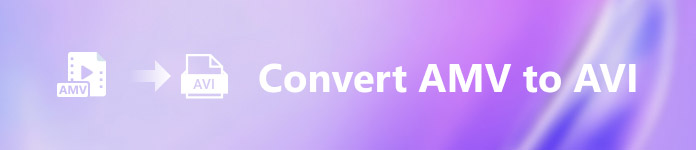
Bagian 1. Cara Mengkonversi AMV ke AVI di Windows dan Mac
Video Converter Ultimate adalah konverter terbaik yang dapat ditawarkan internet baik untuk tujuan konversi atau pengeditan. Ada banyak hal yang dapat Anda lakukan dengan perangkat lunak ini yang dapat membantu video Anda beralih ke level lain. Salah satu fitur utama yang dapat disediakan perangkat lunak ini adalah format video besar yang dapat didukungnya, jadi Anda tidak perlu khawatir tentang beberapa format video asing yang perlu Anda konversi. Ini adalah alat profesional yang dapat mengonversi video berkualitas tinggi. Itu sebabnya mengonversi AMV ke AVI tidak akan menjadi bagian yang menantang. Mari kita kencangkan sabuk pengaman dan pelajari semua prosedur yang dapat disediakan perangkat lunak ini dalam mengonversi AMV ke AVI.
Langkah 1. Pertama dan terpenting, Anda perlu mengunduh perangkat lunak dengan mengklik Download Gratis tombol dibawah. Anda dapat memilih apakah Anda akan mengunduh perangkat lunak dari Windows dan Mac. Setelah Anda selesai mengunduh, instal ke desktop Anda, dan sekarang Anda dapat mulai menggunakannya dengan mengklik Mulai sekarang.
Download GratisUntuk Windows 7 atau lebih baruDownload Aman
Download GratisUntuk MacOS 10.7 atau lebih baruDownload Aman
Langkah 2. Buka perangkat lunak yang Anda unduh. Setelah Anda meluncurkan perangkat lunak, sebuah jendela akan muncul, dan Anda akan melihat: Konverter antarmuka.
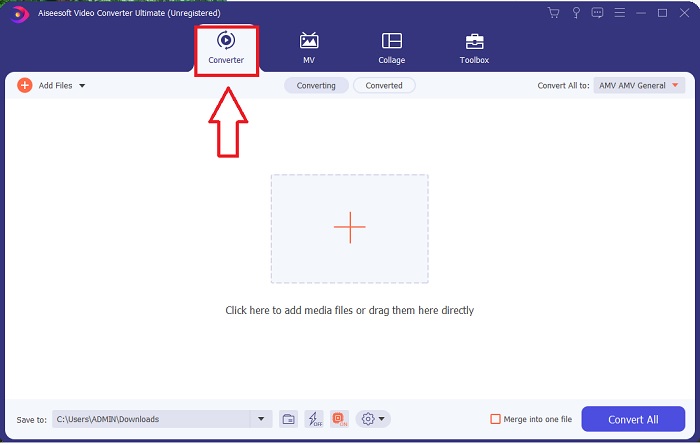
LANGKAH 3. Lanjutkan dengan mengonversi dengan mengimpor file Anda ke konverter. Klik ikon + atau seret file video yang ingin Anda konversi.
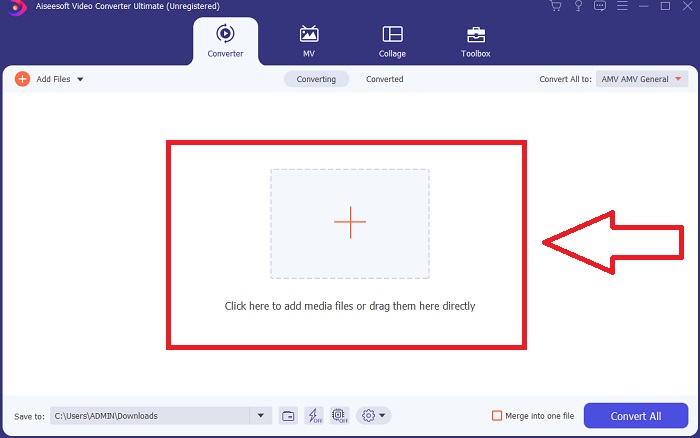
LANGKAH 4. Klik pilihan format video di pojok kanan. Cari dan pilih AVI format. Setelah memilih format, kini Anda dapat memilih kualitas video yang berbeda dan AVI format dapat menyediakan. Tetapi Anda juga dapat menyesuaikan kualitas video Anda jika output video pilihan Anda tidak ada dalam pilihan. Anda dapat mengubah dan menyesuaikan resolusi, kecepatan bingkai, dan bahkan pengaturan kualitas audio dengan mengklik ikon roda gigi. Klik Membuat baru untuk menyimpan perubahan.
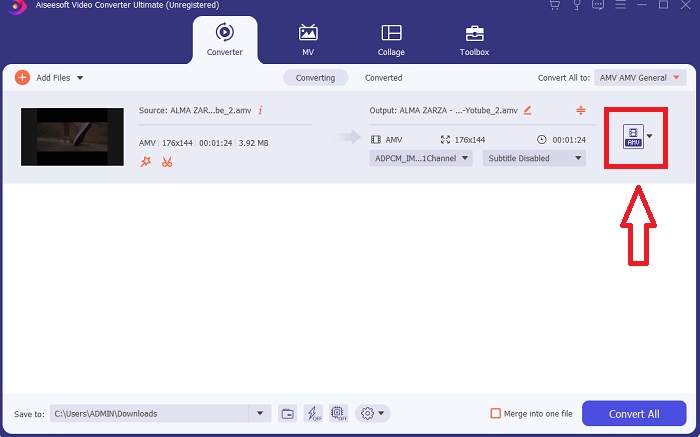
LANGKAH 5. Setelah Anda menyesuaikan file video dan siap untuk dikonversi, ubah tujuan file video Anda yang dikonversi terlebih dahulu dan klik Konversi Semua untuk mentransfernya ke komputer Anda.
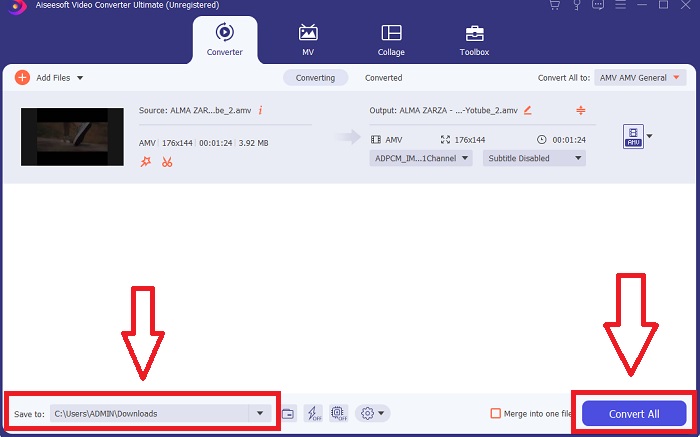
Bagian 2. Bagaimana Mengkonversi AMV ke AVI Online
Bagaimana jika Anda tidak punya waktu untuk mengunduh beberapa aplikasi dan perangkat lunak untuk digunakan dalam mengonversi AMV ke AVI? Alat online ini adalah panggilan untuk membantu masalah Anda, memperkenalkan ConvertFiles. Alat online ini dapat membantu Anda mengonversi berbagai format online yang didukung secara gratis; hanya Anda yang harus memiliki konektivitas yang sangat baik untuk mengonversi file. Selain itu, alat online ini sangat mudah digunakan, berkat antarmukanya yang ramah pengguna yang sangat mudah untuk proses konversi dan tidak menyertakan aplikasi pihak ketiga. Berikut adalah langkah-langkah yang perlu Anda ketahui untuk mengonversi menggunakan alat online ini:
Langkah 1. Cari ConvertFiles ke mesin pencari apa pun. Klik alat online, dan antarmuka alat web akan muncul.
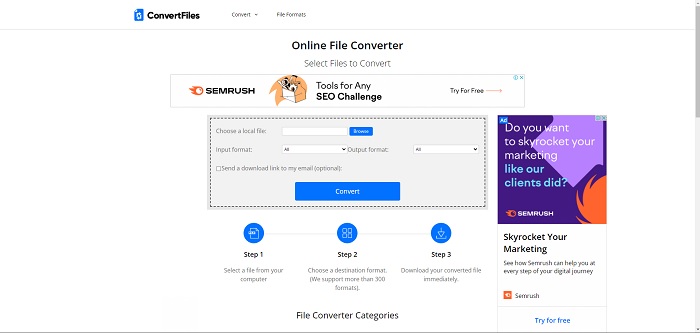
Langkah 2. Unggah file dengan mengklik Jelajahi. Dengan ini, Anda dapat mencari video Anda di file Anda di desktop dan meletakkannya di alat web. Pilih format input, dan secara formal ini adalah format file video yang ingin Anda konversi. Dan format output, format video tempat file video asli Anda akan dikonversi.
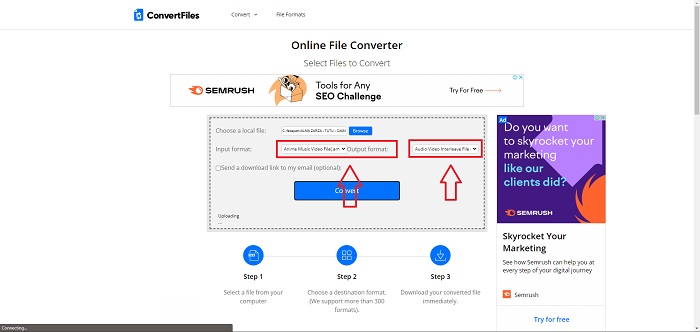
LANGKAH 3. Untuk mengonversi dan mengekspor file, klik Mengubah dan tunggu file diproses beberapa saat. Semakin besar ukuran file, semakin lama waktu yang dibutuhkan untuk memproses. Kemudian, klik tautan yang akan muncul untuk mengunduh file.
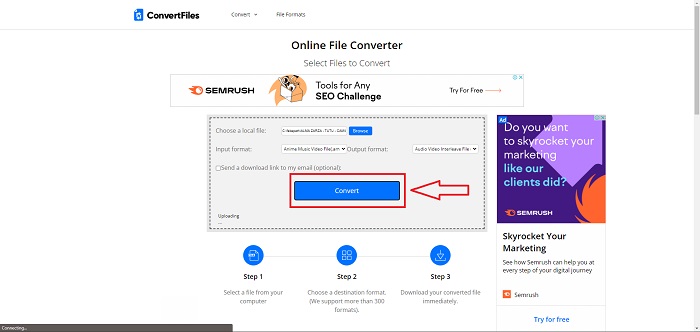
Bagian 3. Fakta yang Ingin Anda Ketahui tentang AMV dan AVI
File video dalam format AMV (Actions Media Video) hanya dapat diputar di pemutar MP4 dan S1 MP3 dengan kemampuan video. Ini adalah format wadah atau pembungkus video buatan Microsoft yang menyimpan data video yang dikodekan dalam berbagai codec dan dapat diputar oleh berbagai pemutar video. Namun, dibandingkan dengan format video lain seperti MPEG dan MOV, file AVI menggunakan lebih sedikit kompresi dan karenanya mengkonsumsi lebih banyak ruang. File AVI tidak harus dikompresi saat dibuat. Karena file tidak lagi dikompresi, ukurannya jauh lebih besar dan memakan banyak ruang — sekitar 2-3 GB per menit video. Tidak peduli berapa kali Anda membuka atau menyimpan file lossless, kualitasnya tidak akan menurun. Selain itu, tidak ada codec yang diperlukan untuk pemutaran.
Bagian 4. FAQ tentang Mengonversi AMV ke AVI
Apakah AMV dan AVI sama?
Dimodifikasi AVI container berfungsi sebagai pengangkut data. Semua file AMV yang diketahui menjalankan suara pada 22050 sampel/detik dan menggunakan varian IMA ADPCM dengan 8 byte pertama dari setiap frame menjadi asal (16 bit), indeks (16 bit), dan jumlah sampel 16-bit yang disandikan (32 bit ).
Bisakah Anda mengonversi AVI ke MP4 tanpa kehilangan kualitas?
Menggunakan VLC Media Player, Anda dapat mengkonversi file AVI ke file MP4. Menu Media VLC dapat diakses dari bilah atas dengan memilihnya dan kemudian mengklik Konversi/Simpan. Pilih video yang ingin Anda konversi dengan mengklik Add di jendela Open Media. Di bagian paling bawah, ada tombol Convert/Save untuk diklik.
Apakah AVI lebih baik dari MP4?
Ketika datang ke YouTube, AVI dan MP4 adalah format yang dapat diterima, tetapi MP4 melakukan pekerjaan yang jauh lebih baik karena dapat dikompresi tanpa mengorbankan kualitas video atau audio. Lebih mudah untuk mengedit file video di AVI, tetapi kualitasnya menurun karena harus dikompresi agar sesuai dengan file yang lebih kecil. Anda dapat membaca di AVI vs. MP4 untuk menggali informasi yang lebih detail.
Kesimpulan
Setelah semua artikel ini dibahas, AMV bukanlah file video yang sangat umum yang didukung oleh konverter lain baik online maupun offline. ada Video Converter Ultimate yang dapat Anda unduh kapan saja, dan gratis. Anda sekarang dapat mengonversi AMV ke dalam berbagai jenis format video. Selain itu, Anda dapat menyesuaikan dan mengubah kualitas video dari output yang dikonversi sehingga sesuai dengan setiap tujuan yang Anda inginkan untuk output yang diinginkan, baik untuk hiburan, bisnis, atau tugas sekolah. Ini akan menjadi pilihan terbaik yang perlu Anda pertimbangkan dalam mengonversi format semacam ini yang tidak Anda kenal.



 Video Converter Ultimate
Video Converter Ultimate Perekam Layar
Perekam Layar


